Grub so einstellen, dass es das zuletzt gebootete System merkt
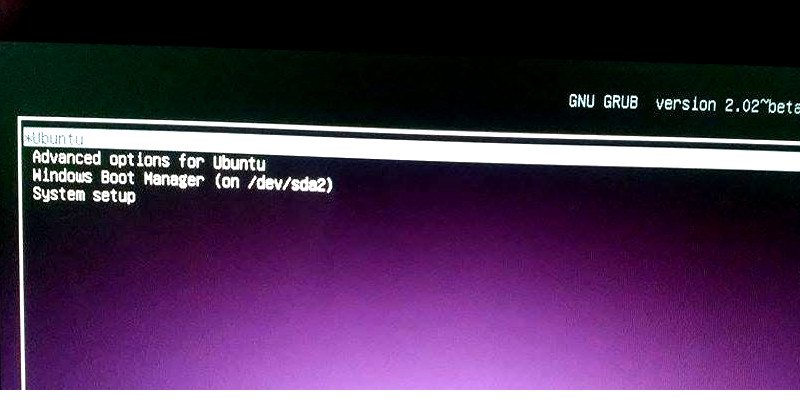
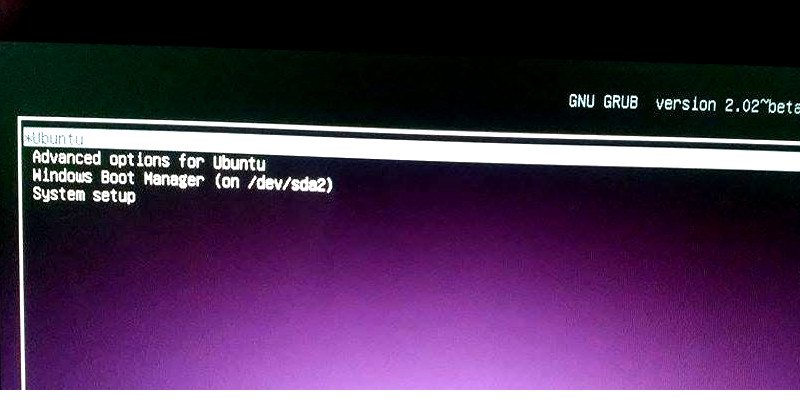
Viele Nutzer starten häufiger zwischen Linux und Windows hin und her. Bei Dual-Boot-Systemen steuert meist der GRUB-Bootloader, welches System beim Start geladen wird. Problematisch wird es, wenn Windows nach einem Update neu startet: ohne passende GRUB-Einstellung landet das System wieder in Linux. Dieser Leitfaden erklärt, wie Sie GRUB so konfigurieren, dass es sich die letzte Auswahl merkt, und bietet zusätzliche Tipps, Fehlersuche und Alternativen.
Warum GRUB das zuletzt gewählte System merken sollte
Wenn GRUB die letzte Boot-Auswahl merkt, können automatische Neustarts — etwa durch Windows-Updates — das gewünschte System fortsetzen. Das ist besonders nützlich auf Maschinen, die regelmäßig zwischen OS wechseln. Kurz gesagt: bessere UX, weniger manuelle Eingriffe.
Wichtig: Manche Windows-Einstellungen (Schnellstart/Hibernation) und Firmware-Eigenheiten (UEFI Secure Boot) beeinflussen das Verhalten. Siehe Kompatibilitäts-Hinweise weiter unten.
Vorbereitungen: Backup der GRUB-Konfiguration
Bevor Sie Änderungen vornehmen, erstellen Sie eine Sicherung der relevanten Dateien.
Öffnen Sie ein Terminal und legen Sie ein Backup-Verzeichnis an:
mkdir -p ~/grub-backupKopieren Sie die zentrale Datei und das Verzeichnis mit den Skripten:
sudo cp /etc/default/grub ~/grub-backup/
sudo cp -a /etc/grub.d ~/grub-backup/Weshalb? Falls eine Änderung Probleme macht, können Sie schnell den Originalzustand wiederherstellen.
Wichtig: Bewahren Sie die Backups im Home-Verzeichnis oder auf einem externen Medium auf.
GRUB so konfigurieren, dass es das zuletzt gewählte Element speichert
Öffnen Sie die Konfigurationsdatei mit einem Editor Ihrer Wahl (Terminal-Editor empfohlen):
sudo nano /etc/default/grubSuchen Sie die Zeile, die mit GRUB_DEFAULT beginnt. Standardmäßig steht dort meist eine Zahl, z. B. 0. Ändern Sie diese Zeile zu:
GRUB_DEFAULT=savedFügen Sie direkt darunter diese Zeile ein:
GRUB_SAVEDEFAULT=trueSpeichern Sie die Datei (in nano: Strg+O, dann Enter) und schließen Sie den Editor (Strg+X).
Alternativ können Sie eine grafische Variante verwenden:
sudo gedit /etc/default/gruboder bei KDE:
sudo kate /etc/default/grubÄnderungen anwenden: GRUB aktualisieren
Auf vielen Debian/Ubuntu-basierten Systemen genügt:
sudo update-grubFalls Ihre Distribution kein update-grub bereitstellt, erzeugen Sie die Konfigurationsdatei manuell:
sudo grub-mkconfig -o /boot/grub/grub.cfgDiese Befehle lassen GRUB die neuen Einstellungen einlesen und in die aktiven Konfigurationsdateien schreiben. Danach neu starten und testen.
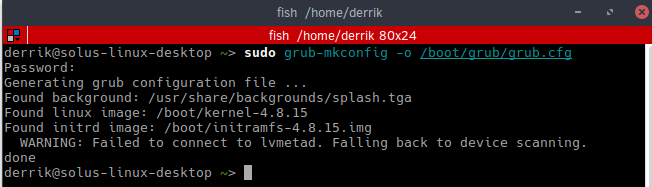
Zusätzliche nützliche GRUB-Optionen
Timeout ändern
Die Standardwartezeit steht oft auf 5 Sekunden. Passen Sie GRUB_TIMEOUT an:
GRUB_TIMEOUT=10Wählen Sie 3–15 Sekunden je nach Vorliebe.
GRUB-Menü standardmäßig verbergen
Wenn Sie das Menü ausblenden möchten, damit der Boot schneller wirkt, fügen oder ändern Sie:
GRUB_TIMEOUT_STYLE=hiddenMit diesem Wert erscheint das Menü nur, wenn während des Boots die Shift-Taste gedrückt wird.
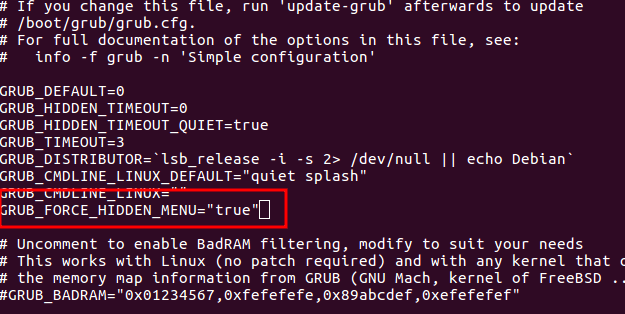
Befehle zum gezielten Testen und zur Fehlerdiagnose
- grub-editenv list — zeigt die gespeicherten Umgebungsvariablen von GRUB an.
sudo grub-editenv list- grub-set-default ‘Memtest86+’ — setzt einen Eintrag dauernd als Standard.
sudo grub-set-default 'Windows 10 (on /dev/sda1)'- grub-reboot ‘Ubuntu’ — startet einmalig den angegebenen Eintrag beim nächsten Neustart.
sudo grub-reboot 'Ubuntu'Tipp: Die Eintragsnamen müssen exakt den Menüeinträgen in /boot/grub/grub.cfg entsprechen. Verwenden Sie Anführungszeichen, wenn der Name Leerzeichen enthält.
Übliche Probleme und wie man sie löst
Windows startet nach Update trotzdem nicht automatisch: Windows verwendet manchmal Fast Startup (schneller Systemstart) oder Hibernation. Deaktivieren Sie Windows Schnellstart in der Systemsteuerung → Energieoptionen.
GRUB speichert nicht: Prüfen Sie, ob /boot oder /efi gemountet sind und ob Ihr System UEFI oder legacy BIOS nutzt. Manche Livesysteme oder spezielle Distributionen schreiben nicht in die üblichen Pfade.
Secure Boot / signierte Module verhindern Änderung: Bei aktiviertem Secure Boot kann es passieren, dass grub-mkconfig keine Änderungen übernimmt. Testen Sie das Deaktivieren von Secure Boot im UEFI/BIOS.
Falsche Eintragsnamen: Lesen Sie /boot/grub/grub.cfg, um die exakten Menüeinträge zu sehen.
Rollback: Backup wiederherstellen
Wenn etwas schiefgeht, kopieren Sie Ihre Backups zurück:
sudo cp ~/grub-backup/grub /etc/default/grub
sudo cp -a ~/grub-backup/grub.d /etc/Anschließend erneut GRUB aktualisieren:
sudo update-grub
# oder
sudo grub-mkconfig -o /boot/grub/grub.cfgWann diese Methode nicht funktioniert (Gegenbeispiele)
- Wenn Ihr Bootmanager nicht GRUB ist (z. B. rEFInd oder Windows Boot Manager), wirken diese Änderungen nicht.
- Bei verschlüsselten /boot-Partitionen können Schreibrechte fehlen.
- Live- oder Read-Only-Setups überschreiben Änderungen beim nächsten Boot.
Alternativen zu GRUB für fortgeschrittene Anwender
- rEFInd: Moderner, grafischer Bootmanager, gut für UEFI-Systeme.
- systemd-boot: Minimalistisch für UEFI, wenn Sie nur wenige Einträge haben.
Vorteil von Alternativen: bessere Grafiken, schnellere Navigation, manchmal einfachere Konfiguration bei UEFI. Nachteil: Migrationsaufwand, weniger Distribution-Standarddokumentation.
Kurze Checkliste nach Änderungen (Rollenbasiert)
Desktop-Benutzer
- Backup erstellen
- GRUB_DEFAULT und GRUB_SAVEDEFAULT setzen
- update-grub ausführen
- Neustart testen
Server-Administrator
- Backup und Snapshot erstellen
- Änderungen während Wartungsfenster
- Remote-Konsolen-Zugriff sicherstellen (IPMI, KVM)
- Rollback-Prozedur parat haben
Support/Helpdesk
- Anwender über möglichen Neustart informieren
- Erklärung zu Windows Schnellstart geben
- Logs sammeln: /var/log/boot.log, dmesg
Kurze Terminologie (1‑Zeiler)
- GRUB: Bootloader, der beim Systemstart das Betriebssystem auswählt.
- UEFI/BIOS: Firmware-Schnittstelle (neu/alt), beeinflusst Bootvorgang.
- Fast Startup: Windows-Funktion, die vollständiges Herunterfahren verhindert.
Testfälle / Akzeptanzkriterien
- Nach Änderung und Reboot: Wenn Sie Windows auswählen, dann Windows automatisch neu startet (z. B. Update), sollte beim nächsten Boot wieder Windows starten.
- GRUB_DEFAULT bleibt gesetzt:
grub-editenv listzeigt saved_entry oder entsprechende Variable. - Rollback: Backup zurückspielen stellt das vorherige Verhalten wieder her.
Entscheidungsbaum (Kurzüberblick)
flowchart TD
A[Start: Dual-Boot-Probleme?] --> B{Ist GRUB Bootloader aktiv?}
B -- Nein --> C[Prüfe anderen Bootloader 'rEFInd, Windows']
B -- Ja --> D[Sicherung anlegen]
D --> E[GRUB_DEFAULT=saved setzen]
E --> F[GRUB_SAVEDEFAULT=true setzen]
F --> G{UEFI oder BIOS?}
G -- UEFI --> H[grub-mkconfig -o /boot/grub/grub.cfg]
G -- BIOS --> I[update-grub]
H --> J[Testen]
I --> J[Testen]
J --> K{Fehler?}
K -- Ja --> L[Rollback mit Backup]
K -- Nein --> M[Fertig]Sicherheit und Datenschutz
Änderungen an GRUB verändern nur lokale Boot-Parameter. Es werden keine Benutzerdaten an Dritte übertragen. Achten Sie auf signierte Kernel/Module bei Secure Boot.
Kompatibilitäts- und Migrationshinweise
- Debian/Ubuntu: update-grub ist verfügbar.
- Arch, Fedora: grub-mkconfig verwenden und Pfad prüfen.
- Windows-VMs: GRUB-Einstellungen beeinflussen nur Host-Boot, nicht guest-spezifische Neustarts.
Fazit
GRUB kann so konfiguriert werden, dass es sich das zuletzt gestartete System merkt. Das reduziert Reibung bei Dual-Boot-Setups und verhindert, dass automatische Neustarts das falsche OS laden. Legen Sie immer Backups an, testen Sie im Wartungsfenster und nutzen Sie die zusätzlichen Befehle (grub-set-default, grub-reboot, grub-editenv) für gezieltes Troubleshooting.
Was denken Sie über GRUB? Hinterlassen Sie Hinweise oder Probleme in den Kommentaren.
Wichtige Befehle (Schnellübersicht):
mkdir -p ~/grub-backup
sudo cp /etc/default/grub ~/grub-backup/
sudo cp -a /etc/grub.d ~/grub-backup/
sudo nano /etc/default/grub
# set: GRUB_DEFAULT=saved
# set: GRUB_SAVEDEFAULT=true
sudo update-grub
# oder
sudo grub-mkconfig -o /boot/grub/grub.cfg
sudo grub-editenv list
sudo grub-set-default 'Menüeintrag'
sudo grub-reboot 'Menüeintrag'Zusammenfassung: Setzen Sie GRUB_DEFAULT auf saved, aktivieren Sie GRUB_SAVEDEFAULT, sichern Sie Dateien und aktualisieren Sie die Konfiguration. Testen Sie anschließend das Verhalten bei Neustarts.
Ähnliche Materialien

Podman auf Debian 11 installieren und nutzen
Apt-Pinning: Kurze Einführung für Debian

FSR 4 in jedem Spiel mit OptiScaler
DansGuardian + Squid (NTLM) auf Debian Etch installieren

App-Installationsfehler auf SD-Karte (Error -18) beheben
